Предварительная настройка в Store House 5 и r_keeper
1. Предварительные настройки
Обновление Smart Scanner производятся компанией DELAVTO. После обновления ПО Вам необходимо произвести дополнительные настройки.
1.1 Настройка блюд в r_keeper 7
В менеджерской станции r_keeper 7 перейдите в меню «Меню» > «Меню» (см. рис. 1). В меню на алкогольные позиции необходимо проставить соответствующие категории. На пивную продукцию - пиво, сидр, медовуха - проставлять категории не нужно!
Рисунок 1
Для порционного алкоголя необходимо выбрать классификацию Smart Scanner – «Порционный Алкоголь» (см. рис. 2).
Для коктейлей необходимо выбрать классификацию Smart Scanner – «Коктейли» (см. рис. 3).
Для прочих блюд, содержащих алкоголь, проставляется классификация «Для приготовления», при условии, что алкоголь на кухню забирают из бара в момент приготовления. Если для приготовления блюд алкоголь передается на кухню в бутылке и в большем объеме, чем необходимо на одну порцию, классификацию проставлять не нужно (см. рис. 4). На рисунке представлен пример с блюдом, где в момент подачи блюдо поливают текилой и поджигают.
1.2 Проверка блюд в Store House 5
Для успешной работы приложения необходимо проверить наличие комплектов для товарной группы меню. Переходим в «Словари» > «Товары» > «Товары» (см. рис. 5).
Рисунок 5
На рис. 6 красным цветом выделено блюдо, готовое к работе, и синим цветом - блюдо, для которого необходимо определить комплект.
Рисунок 6
Комплекты для таких блюд должны быть не только созданы, но и заполнены. Для проверки комплектов необходимо перейти в «Словари» > «Товары» > «Комплекты» (см. рис. 7).
Рисунок 7
На рис. 8 представлен пример, где красным цветом отмечены заполненные комплекты, синим - пустой комплект, который требуется заполнить.
Рисунок 8
Также необходимо проверить содержимое комплектов на корректность заполнения.
Еще одним обязательным условием является наличие выставленного флага "Алкогольная продукция" и код/вид алкогольной продукции (рис. 9) (В качестве кода алкогольной продукции можно указывать один и тот же код для всех алкогольных товаров. Главное, чтобы код соответствовал крепкому алкоголю.), алкокода привязанного к соответствующей единице измерения товаров. Алкокод автоматически проставляется при сохранении накладной из ЕГАИС в Store House 5. На рис. 9, 10, 11 представлено несколько примеров карточек товара, где алкокод заполнен.
Рисунок 9
Рисунок 10
Рисунок 11
*Новым клиентам, которые ранее работали в КонтурМаркете, DocsInBox, Сбис или других системах, алкокод необходимо выставить вручную. Для этого откройте «Веб-отчеты» Smart Scanner, выберите пункт «Отчеты» - «Остатки 1 регистра». Тем, у кого по какой-либо причине остались Остатки 2 регистра, необходимо проверить и их тоже (см. рис. 12). Из данного отчета необходимо скопировать алко-код (см. рис. 13), перейти в Store House 5, найти соответствующее наименование товара, перейти во вкладку «Единицы измерения» выбрать единицу измерения, соответствующую объему из отчета, и вставить алкокод в поле код ЕГАИС. После этого необходимо сохранить карточку товара (см. рис. 14).
Рисунок 12
Рисунок 13
Рисунок 14

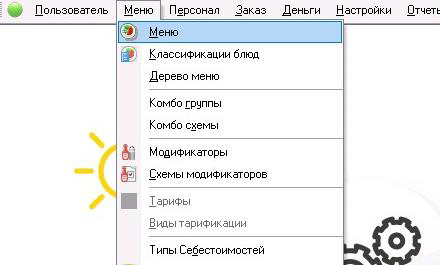
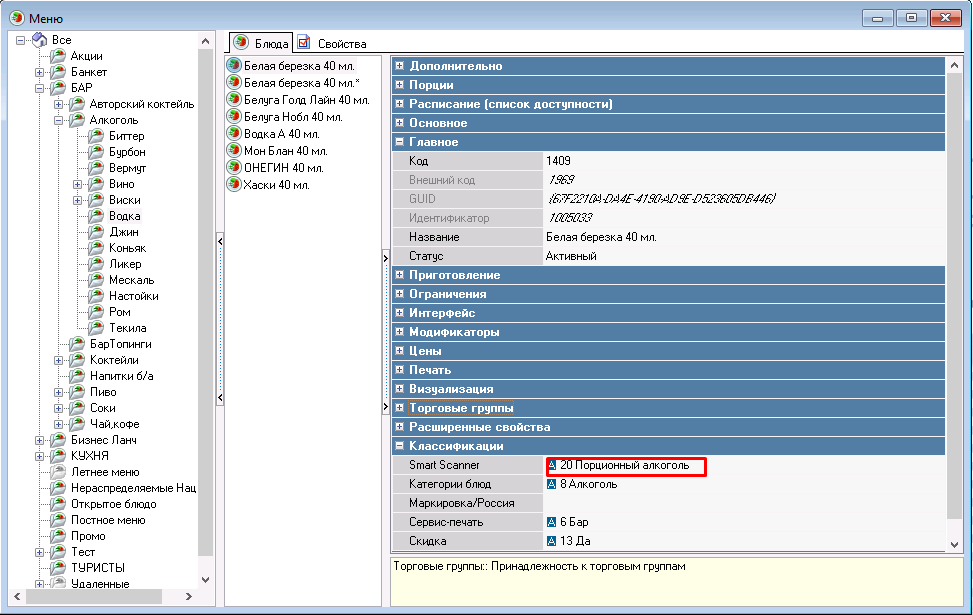
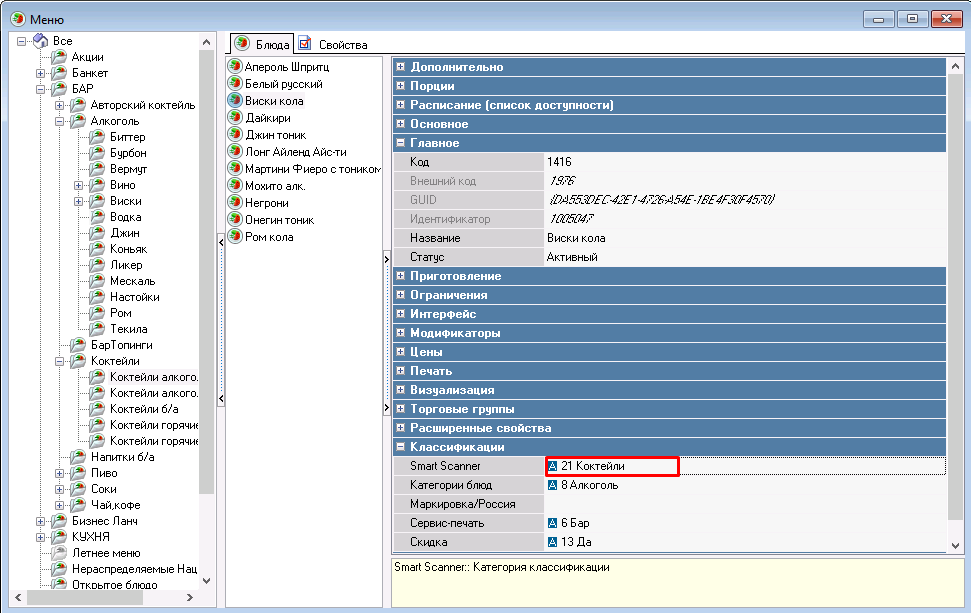
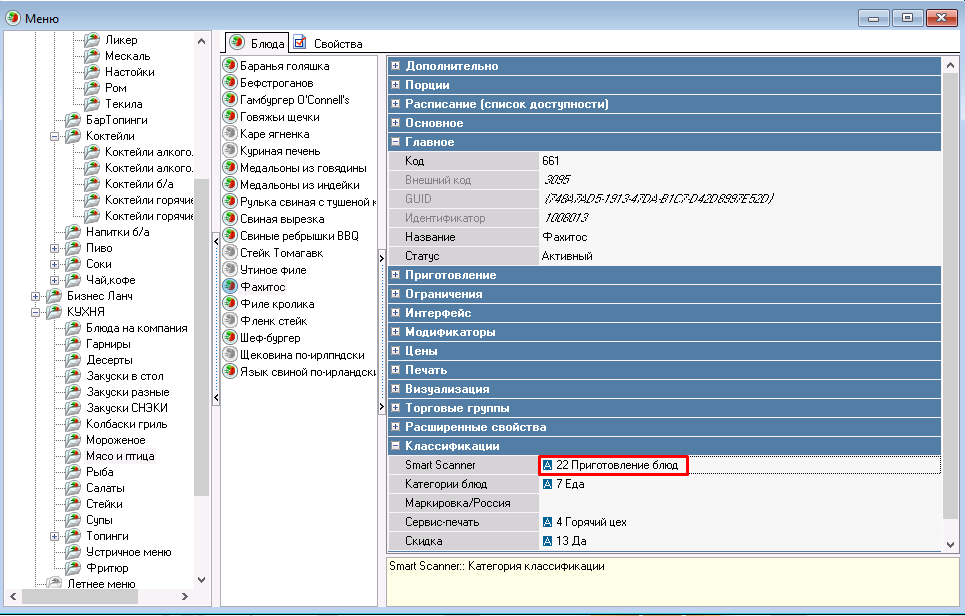
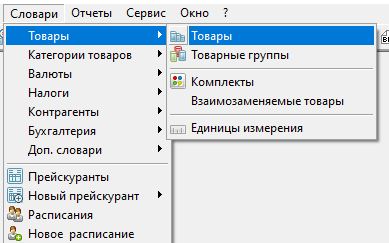



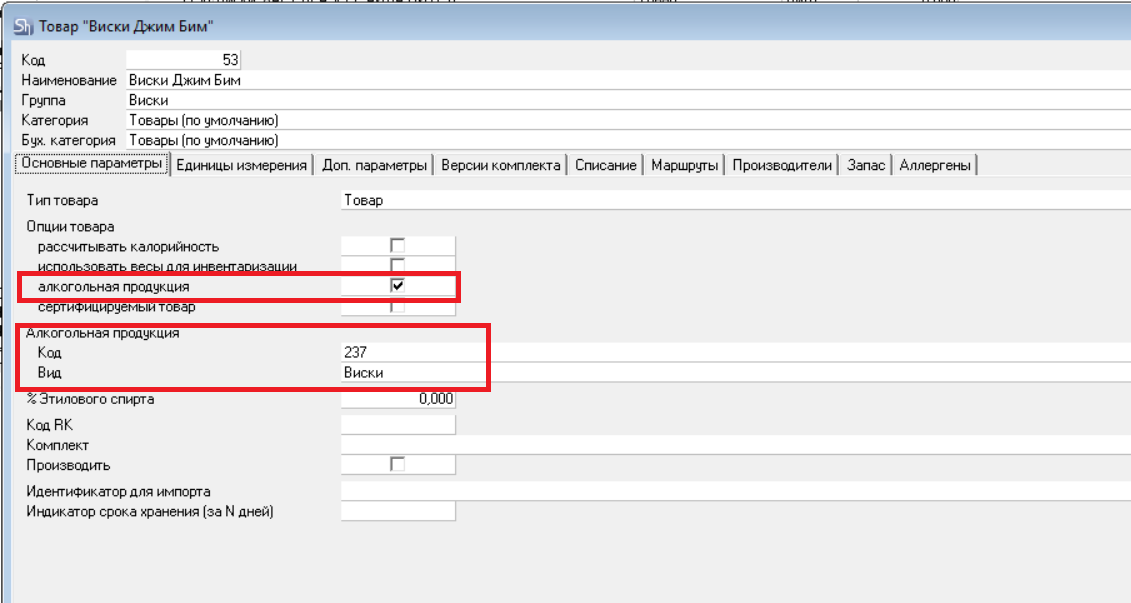
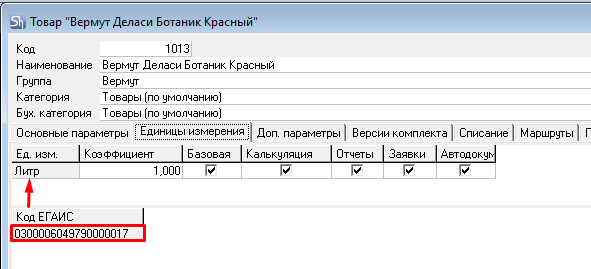
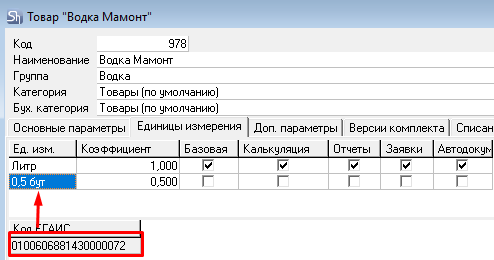
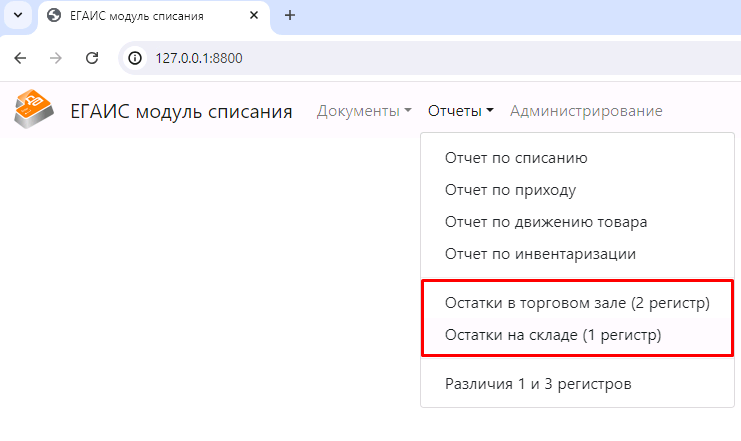
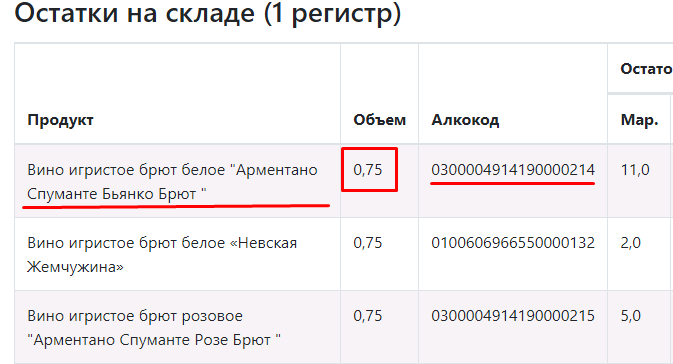
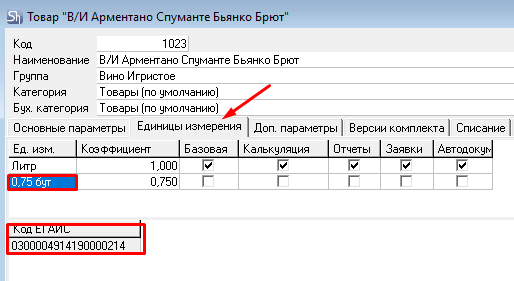
No Comments